
Windows'un bu işletim sistemini kullanırken kaydettiğiniz şifreleri ve giriş bilgilerini nerede sakladığını biliyor musunuz? Örneğin, bir ağ paylaşımına erişirsiniz ve ona erişmek için bir kullanıcı adı ve şifre yazarsınız. Bunu yaptığınızda, Windows daha sonra kullanmak için bu ayrıntıları saklar. Bunu, Kimlik Yöneticisi olarak adlandırılan gizli bir masaüstü uygulamasında yapar. İşte bu uygulamayı nasıl bulacağınız, Windows tarafından hangi kimlik bilgilerinin saklandığını ve nasıl yönetileceğini görebilirsiniz:
Kimlik Yöneticisi nedir?
Kimlik Bilgisi Yöneticisi, Windows'un kullanıcı adları, şifreler ve adresler gibi giriş kimlik bilgilerini depoladığı "dijital dolap" dır. Bu bilgiler, yerel bilgisayarınızda, aynı ağdaki diğer bilgisayarlarda, web sitelerinde veya Internet gibi internet konumlarında kullanılmak üzere Windows tarafından saklanabilir. Bu veriler, Windows tarafından veya Dosya Gezgini, Microsoft Office gibi uygulamalar ve programlar tarafından kullanılabilir. Skype, sanallaştırma yazılımı vb. Kimlik bilgileri birkaç kategoriye ayrılır:
- Windows Kimlik Bilgileri - sadece Windows ve hizmetleri tarafından kullanılır. Örneğin, Windows otomatik olarak ağınızdaki başka bir bilgisayarın paylaşılan klasörlerine giriş yapmak için bu kimlik bilgilerini kullanabilir. Katıldığınız Ana Grubun parolasını da saklayabilir ve o Ana Grupta paylaşılmakta olan her erişime otomatik olarak erişebilir. Yanlış bir oturum açma bilgisini yazarsanız, Windows bunu hatırlar ve ihtiyacınız olan şeylere erişemez. Böyle bir durumda, bu makalenin sonraki bölümlerinde gösterildiği gibi yanlış kimlik bilgilerini düzenleyebilir veya kaldırabilirsiniz.
- Sertifika Tabanlı Kimlik Bilgileri - çoğunlukla karmaşık iş ağı ortamlarında akıllı kartlarla birlikte kullanılırlar. Çoğu insanın bu tür bilgileri kullanması gerekmeyecek ve bu bölüm bilgisayarlarında boş. Bununla birlikte, bunlar hakkında daha fazla bilgi edinmek isterseniz, Microsoft'tan şu makaleyi okuyun: Üçüncü taraf sertifika yetkilileriyle akıllı kart oturum açma özelliğini etkinleştirme yönergeleri.
- Genel Kimlik Bilgileri - Windows'da yüklediğiniz bazı uygulamalar tarafından tanımlanır ve kullanılır, böylece belirli kaynakları kullanma yetkisi alınır. Bu tür uygulamalara örnek olarak OneDrive, Slack, Xbox Live, vb.
- Web Kimlik Bilgileri - Windows, Skype, Internet Explorer veya diğer Microsoft uygulamaları tarafından depolanan web siteleri için oturum açma bilgilerini temsil eder. Sadece Windows 10 ve Windows 8.1'de varlar, ancak Windows 7'de değiller.
Windows 10 ve Windows 8.1'de, Sertifika Tabanlı Kimlik Bilgileri ve Genel Kimlik Bilgileri, Windows Kimlik Bilgileri bölümünde gruplandırılmıştır.
Bu kimlik bilgileri, Windows ve kullandığınız uygulamalar tarafından otomatik olarak depolanır ve yönetilir. Kimlik Bilgileri, kimlik doğrulama bilgileri değiştiğinde ve otomatik olarak güncelleyerek en son geçerli bilgileri kaydederek bildirim alır. Bilgisayarınızda hangi kimlik bilgilerinin saklandığını bilmiyorsanız veya yanlış bir dosyayı kaldırmanız veya düzenlemeniz gerekiyorsa, Kimlik Yöneticisi'ni kullanmanız gerekmez.
Windows'da Kimlik Yöneticisi nasıl açılır
Windows'un tüm sürümlerinde aynı şekilde çalışan yöntem. Öncelikle, Denetim Masası'nı açın ve ardından " Kullanıcı Hesapları (ve Aile Güvenliği) -> Kimlik Yöneticisi'ne gidin."
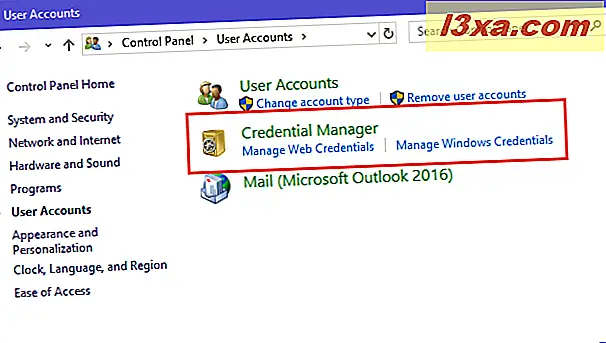
Kimlik Yöneticisi'ni açmanın bir başka yolu da arama kullanmaktır. Windows 10 kullanıyorsanız, görev çubuğundaki arama kutusunu kullanın ve "kimlik bilgisi" yazın. Ardından, uygun arama sonucuna tıklayın veya dokunun.
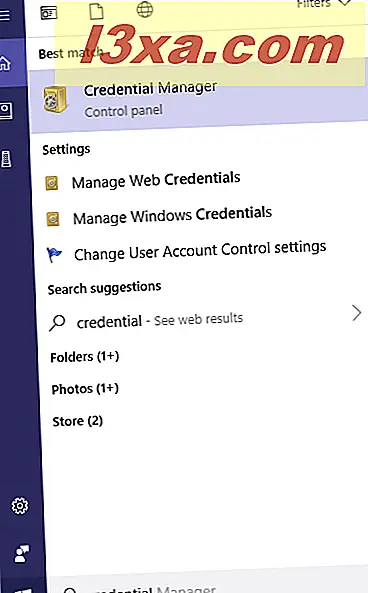
Windows 7'de, Başlat Menüsü'nü açın ve arama kutusuna "kimlik bilgisi " yazın. Kimlik Yöneticisi'ni tıklatın.

Windows 8.1 kullanıyorsanız, Başlangıç ekranına gidin ve "kimlik bilgisi" kelimesini arayın. Arama sonuçları listesinde Kimlik Bilgisi Yöneticisi'ne tıklayın veya dokunun.

Ardından, Kimlik Yöneticisi ile nasıl çalışacağımızı görelim.
Kayıtlı Windows kimlik bilgilerinizde nasıl gezinilir?
Kimlik Yöneticisi, Windows sürümleri arasında biraz farklı görünüyor. Örneğin, Windows 7'de, yalnızca bir listede bulunan ve aşağıya kaydırabileceğiniz tüm kimlik bilgilerini içeren Windows Kasası'nızın olduğunu görebilirsiniz.

Windows 10 ve Windows 8.1'de, bir yerine iki kasa vardır: Web Kimlik Bilgileri ve Windows Kimlik Bilgileri (Sertifika Tabanlı Kimlik Bilgilerini, Genel Kimlik Bilgilerini ve Windows Kimlik Bilgilerini içerir). Açmak istediğiniz kasaya tıklayın veya dokunun ve Windows tarafından saklanan kimlik bilgilerini aşağı kaydırın.

Windows'a kimlik bilgileri nasıl eklenir?
Gerektiğinde, otomatik olarak kullanmak için Windows için bir kimlik bilgisi eklemek isteyebilirsiniz. Örneğin, bir ağ bilgisayarına erişmek ve bilgisayarın ağ ile paylaştığı şey için giriş hesabını ve şifresini eklemek isteyebilirsiniz. Eklemek istediğiniz kimlik bilgisi kategorisinde, kimlik bilgisi ekle bağlantısını tıklayın veya dokunun. Örneğin, bir Windows Kimlik Bilgisi eklemek istiyorsanız, "Windows kimlik bilgisi ekle" ye dokunun veya tıklayın .

Daha sonra gerekli giriş ayrıntılarını yazmanız istenir. İlk önce, IP adresini veya ağ bilgisayarının adını yazın. Ardından, kullanmak istediğiniz kullanıcı adını yazın. Aşağıdaki ekran görüntüsünde gösterildiği gibi, kullanıcı isminden önce bilgisayarın adını yazmayı unutmayın. Ardından şifreyi yazın ve Tamam'a basın.

Kimlik bilgileri, bu ağ bilgisayarına her eriştiğinizde otomatik olarak depolanır ve kullanılır.
NOT: Hatırlamanız gereken önemli bir nokta, Kimlik Bilgilendirme Yöneticisine Web Kimlik Bilgilerini el ile ekleyememenizdir. Internet Explorer veya Skype gibi web uygulamaları otomatik olarak eklenir.
Windows kaynaklı bir kimlik bilgisi nasıl kaldırılır
Bir kimlik bilgisini kaldırmak için önce onu bulun ve genişletin, adını veya sağdaki oku tıklatarak genişletin. Ardından, Kaldır veya " Kasadan kaldır" a tıklayın (seçeneğin nasıl adlandırıldığına bağlı olarak, Windows sürümünüzde).

Silme işlemini onaylamanız istenir. Evet'e dokunun veya tıklayın.

Kimlik bilgisi kaldırıldı ve artık Windows veya onu kullanmak için kullanılan uygulama tarafından kullanılamaz.
Mevcut bir kimlik bilgisi nasıl düzenlenir?
Mevcut bir kimlik bilgisinin ayrıntılarını düzenlemek için, önce onu bulun ve adını veya adının sağ tarafındaki oku tıklatarak genişletin. Ardından Düzenle'yi tıklayın.

Artık ayrıntılarını değiştirebiliyorsunuz. Değişikliklerinizin kaydedilebilmesi için Kaydet düğmesine basmayı unutmayın.

ÖNEMLİ: Sanallaştırma yazılımı gibi özelleşmiş uygulamalar tarafından kullanılan şifrelenmiş parola veya kimlik bilgileriyle kimlik bilgilerini değiştirmemenizi öneririz. Kimlik Bilgileri'ni Kimlik Bilgileri Yöneticisi'nde değil, bu uygulamalarda güncellemeniz gerekir. Artık bu uygulamaları düzgün çalışamayacağınız için riske attınız ve bunları yeniden yüklemeniz ve sıfırdan yeniden yapılandırmanız gerekebilir.
Kimlik bilgileri nasıl yedeklenir?
Kimlik Bilgisi Yöneticisi'ni zaten bilen daha bilgili kullanıcılar, gerektiğinde kimlik bilgilerini nasıl yedekleyebileceklerini ve başka bir Windows bilgisayarına veya aygıtına nasıl taşınacaklarını bilmek isteyebilirler. Bu eğitici bunlara yararlı olabilir: Windows Vault Şifrelerini Yedekleme ve Geri Yükleme.
Sonuç
Kimlik Yöneticisi, bilgi işlem deneyiminizde önemli bir role sahiptir. Onu nasıl bulacağınızı ve onunla nasıl çalışacağınızı bilmek, yanlış bilgilerin saklanıp kullanılmasından dolayı farklı ağ ve web konumlarına giriş yapamadığınızda önemli olabilir. Bununla birlikte, herkes bununla ilgilenmemelidir ve Kimlik Yöneticisi'nde değişiklik yaparken bir dereceye kadar bakım yapılması önerilir.



